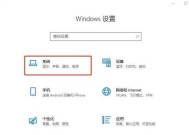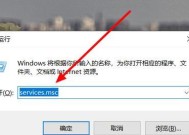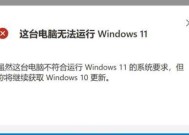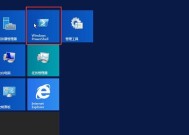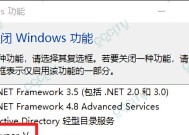解决Windows更新失败的有效方法(应对Windows更新失败情况的实用技巧)
- 生活知识
- 2024-07-14
- 72
- 更新:2024-06-25 15:52:27
Windows系统是全球最广泛使用的操作系统之一,而系统更新是保证系统正常运行和安全性的重要环节。然而,有时候在进行Windows更新时,可能会遇到更新失败的情况。这不仅给用户带来困扰,还可能影响电脑的正常运行。本文将介绍一些有效方法,帮助用户解决Windows更新失败的问题,确保系统始终保持最新状态。
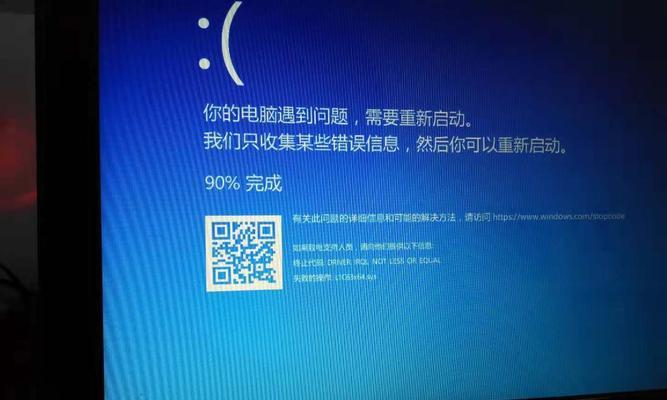
一:检查网络连接
首先要确保电脑与网络连接正常,可以尝试重新启动路由器或使用其他设备检查网络连接是否正常。如果网络连接存在问题,可能导致更新失败。
二:检查系统时间和日期设置
确保电脑的系统时间和日期设置准确无误。错误的时间和日期设置可能导致与更新服务器的通信出现问题,导致更新失败。
三:清空临时文件
临时文件可能会干扰系统更新过程,因此建议清空临时文件夹。在运行中输入"%temp%"命令,然后删除所有文件即可。
四:关闭防火墙和杀毒软件
防火墙和杀毒软件可能会阻止系统更新的进行,因此暂时关闭它们可能有助于解决更新失败的问题。注意,在关闭时要确保从可信的来源进行更新。
五:重启电脑
有时候重启电脑可以解决许多问题,包括Windows更新失败的情况。尝试重新启动电脑,并再次进行更新。
六:运行Windows更新故障排查工具
Windows系统提供了更新故障排查工具,可以自动检测和修复一些与更新相关的问题。运行该工具可能有助于解决更新失败的情况。
七:使用Windows更新助手
Windows更新助手是一个官方工具,用于帮助用户管理和安装Windows更新。下载并运行该工具,可能能够解决一些更新失败的问题。
八:检查硬盘空间
确保电脑硬盘上有足够的可用空间,以便进行系统更新。如果硬盘空间不足,可能导致更新失败。
九:禁用第三方应用程序
有些第三方应用程序可能会与系统更新冲突,导致更新失败。尝试禁用或卸载这些应用程序,然后重新进行更新。
十:更新驱动程序
过时或不兼容的驱动程序可能导致系统更新失败。使用设备管理器或第三方软件更新驱动程序,可以解决与驱动程序相关的问题。
十一:安全模式下进行更新
在安全模式下运行更新可能能够绕过一些与更新相关的问题,帮助解决更新失败的情况。
十二:重新安装系统更新
如果以上方法都无法解决更新失败的问题,可以尝试重新安装系统更新。下载最新的更新文件,并进行手动安装。
十三:联系技术支持
如果尝试了以上方法仍然无法解决更新失败的问题,建议联系Windows技术支持或寻求专业的帮助。
十四:定期检查更新
为了避免更新失败的情况,建议定期检查系统更新,并及时进行安装。保持系统更新是确保系统稳定和安全性的关键。
十五:
Windows更新失败可能由多种原因引起,但我们可以采取一些有效的方法来解决这些问题。通过检查网络连接、系统设置、清空临时文件等操作,大多数情况下可以成功解决更新失败的问题。然而,如果问题持续存在,我们也可以尝试其他方法,如运行故障排查工具或联系技术支持。最重要的是,保持系统更新是确保电脑正常运行和安全的关键措施。
突破Windows更新失败的困扰
随着科技的不断发展,操作系统的更新也越来越频繁。然而,在使用Windows操作系统的过程中,我们有时会遇到Windows更新失败的问题,给我们带来了不少困扰。本文将介绍如何解决Windows更新失败的问题,帮助读者摆脱这一困扰。
1.清理系统缓存
对于Windows更新失败的问题,很有可能是由于系统缓存的问题导致的。我们可以通过清理系统缓存来解决这个问题。具体操作方法如下:打开命令提示符,输入“netstopwuauserv”停止Windows更新服务,然后再输入“netstopbits”停止后台智能传输服务,接着在文件资源管理器中进入“C:\Windows\SoftwareDistribution”目录,将该目录下的所有文件全部删除。
2.检查磁盘空间
磁盘空间不足也是Windows更新失败的一个常见原因。我们可以通过检查磁盘空间来解决这个问题。具体操作方法如下:打开“此电脑”或“我的电脑”,选择想要更新的磁盘,右键点击属性,在“常规”选项卡中查看可用空间,如果可用空间较小,则需要清理一些不必要的文件以释放磁盘空间。
3.关闭防火墙和安全软件
有时,Windows更新失败是因为防火墙或安全软件的干扰造成的。我们可以尝试暂时关闭防火墙和安全软件来解决这个问题。具体操作方法如下:打开“控制面板”,找到“系统与安全”选项,进入“WindowsDefender防火墙”,选择“关闭WindowsDefender防火墙”,然后关闭其他安全软件。
4.重启Windows更新服务
Windows更新服务出现故障也是导致更新失败的原因之一。我们可以尝试重新启动Windows更新服务来解决这个问题。具体操作方法如下:打开命令提示符,输入“netstopwuauserv”停止Windows更新服务,再输入“netstartwuauserv”重新启动该服务。
5.检查系统时间和日期设置
系统时间和日期设置不正确也可能导致Windows更新失败。我们可以通过检查和修正系统时间和日期来解决这个问题。具体操作方法如下:右键点击任务栏中的日期和时间,选择“调整日期/时间”,确保日期、时间和时区设置正确。
6.修复系统文件
系统文件损坏也会导致Windows更新失败。我们可以通过修复系统文件来解决这个问题。具体操作方法如下:打开命令提示符,输入“sfc/scannow”开始扫描并修复系统文件。
7.使用Windows更新故障排除工具
Windows操作系统提供了更新故障排除工具,可以帮助我们解决更新失败的问题。我们可以尝试使用这个工具来解决问题。具体操作方法如下:在Windows官网下载并安装Windows更新故障排除工具,然后运行该工具进行故障排除。
8.禁用第三方服务和启动项
有时,第三方服务和启动项也会干扰Windows更新,导致更新失败。我们可以尝试禁用这些服务和启动项来解决问题。具体操作方法如下:打开任务管理器,进入“服务”和“启动”选项卡,逐个禁用第三方服务和启动项,然后尝试进行Windows更新。
9.重置Windows更新组件
如果上述方法无效,我们可以尝试重置Windows更新组件来解决更新失败的问题。具体操作方法如下:打开命令提示符,输入“netstopwuauserv”停止Windows更新服务,然后依次输入“netstopcryptSvc”、“netstopbits”、“netstopmsiserver”停止其他相关服务,接着输入“renC:\Windows\SoftwareDistributionSoftwareDistribution.old”和“renC:\Windows\System32\catroot2catroot2.old”重命名相关文件夹,最后依次输入“netstartwuauserv”、“netstartcryptSvc”、“netstartbits”和“netstartmsiserver”重新启动相关服务。
10.运行Windows更新修复工具
除了更新故障排除工具外,Windows操作系统还提供了更新修复工具,可以帮助我们解决更新失败的问题。我们可以尝试运行这个工具来解决问题。
11.升级到最新版本的Windows操作系统
如果上述方法仍然无效,我们可以考虑升级到最新版本的Windows操作系统,以获得更好的兼容性和稳定性,从而解决更新失败的问题。
12.寻求专业技术支持
如果尝试了以上方法仍然无法解决Windows更新失败的问题,我们可以寻求专业技术支持,向专业人士寻求帮助。
13.防止更新失败的预防措施
除了解决方法外,我们还可以采取一些预防措施,防止Windows更新失败。比如,定期检查和安装Windows更新、确保电脑有足够的磁盘空间、不要同时运行多个安全软件等。
14.注意更新补丁的合法性
在进行Windows更新时,我们应该注意更新补丁的合法性,避免下载和安装来路不明的补丁,以免给电脑带来安全隐患。
15.
通过本文所介绍的各种方法,我们可以有效解决Windows更新失败的问题,使我们的电脑系统保持最新、安全和稳定。然而,在进行任何操作之前,请确保备份重要数据,以免造成不可逆的损失。希望本文对大家有所帮助。